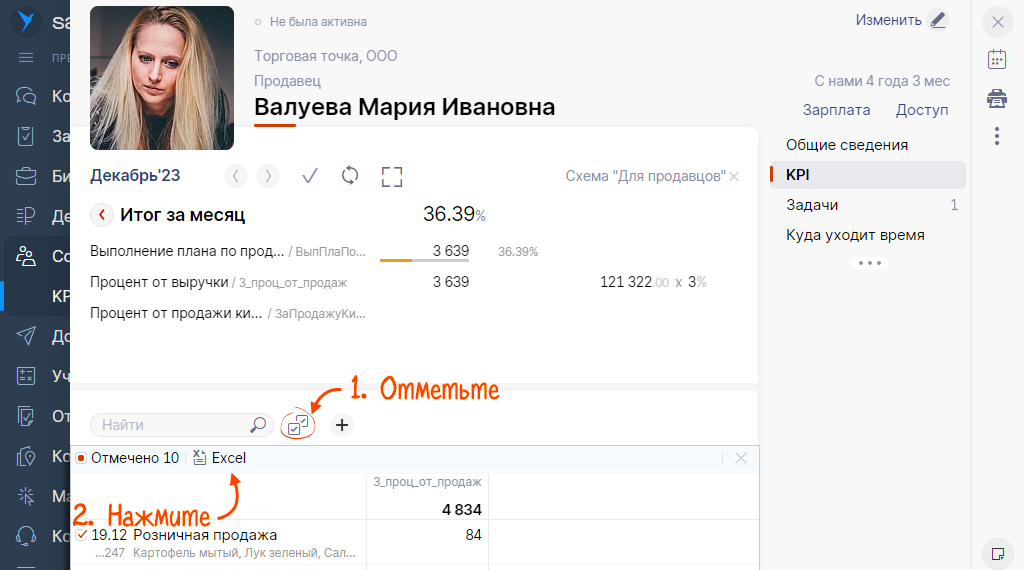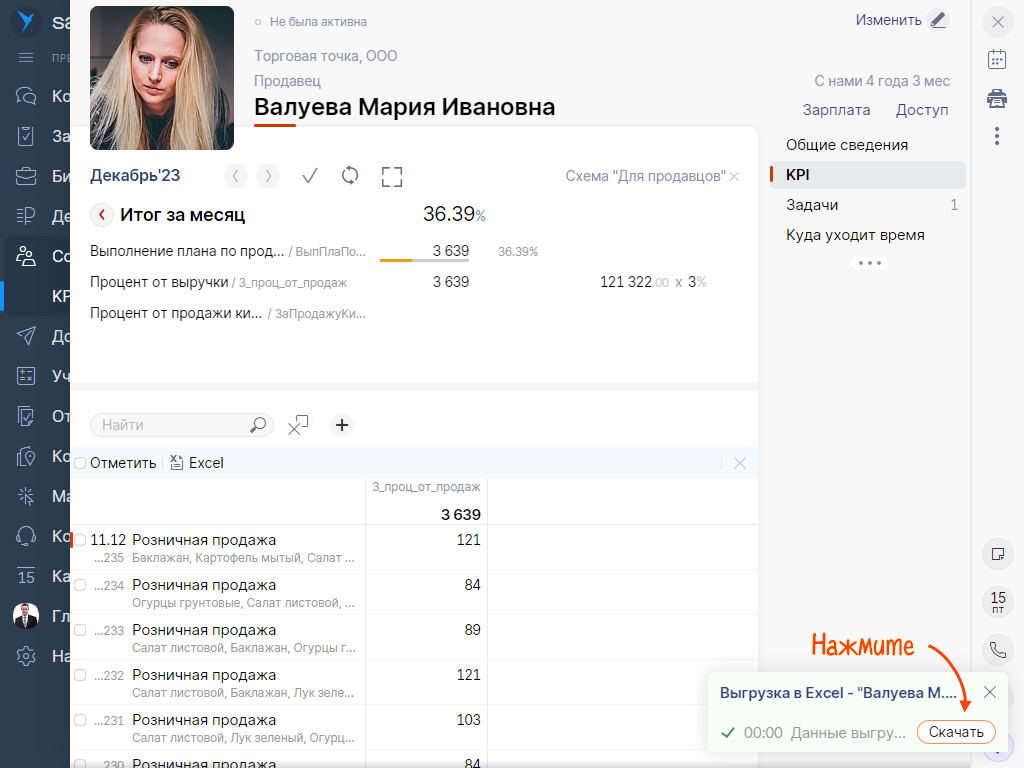Данные по KPI можно выгрузить из системы, например, чтобы передать бухгалтеру для расчета зарплаты или руководителю для оценки работы сотрудников. Документы сохраняются в формате *.xls.
В СБИС можно выгрузить:
- KPI по сотруднику или отделу;
- значения показателя по одному или нескольким сотрудникам в динамике по месяцам;
- перечень документов, по которым были рассчитаны показатели.
KPI по сотрудникам
KPI по сотрудникам
Перечень документов
Перечень документов
KPI по месяцам
KPI по месяцам
- В разделе «Сотрудники/Мотивация/KPI» укажите месяц расчета и выберите схему мотивации.
- Нажмите
 и отметьте отделы или сотрудников, по которым необходимо выгрузить данные.
и отметьте отделы или сотрудников, по которым необходимо выгрузить данные. 
- Воспользуйтесь фильтром
 и задайте параметры, по которым необходимо выгрузить данные.
и задайте параметры, по которым необходимо выгрузить данные. Выберите показатель либо укажите значения для выгрузки.

- Нажмите
 и кликните «Скачать».
и кликните «Скачать». 

Кликните ![]() .
.

- В разделе «Сотрудники/Мотивация/KPI» укажите месяц расчета и выберите схему мотивации.
- В разделе «Сотрудники/Мотивация/KPI» откройте карточку сотрудника.
- Кликните
 и отметьте документы, выберите « Excel».
и отметьте документы, выберите « Excel». 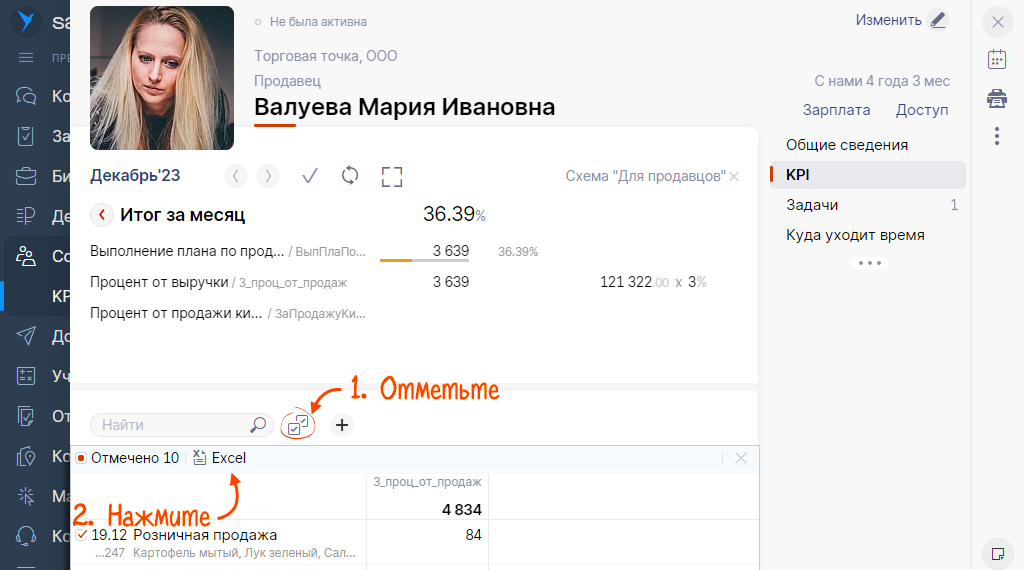
- Нажмите «Скачать».
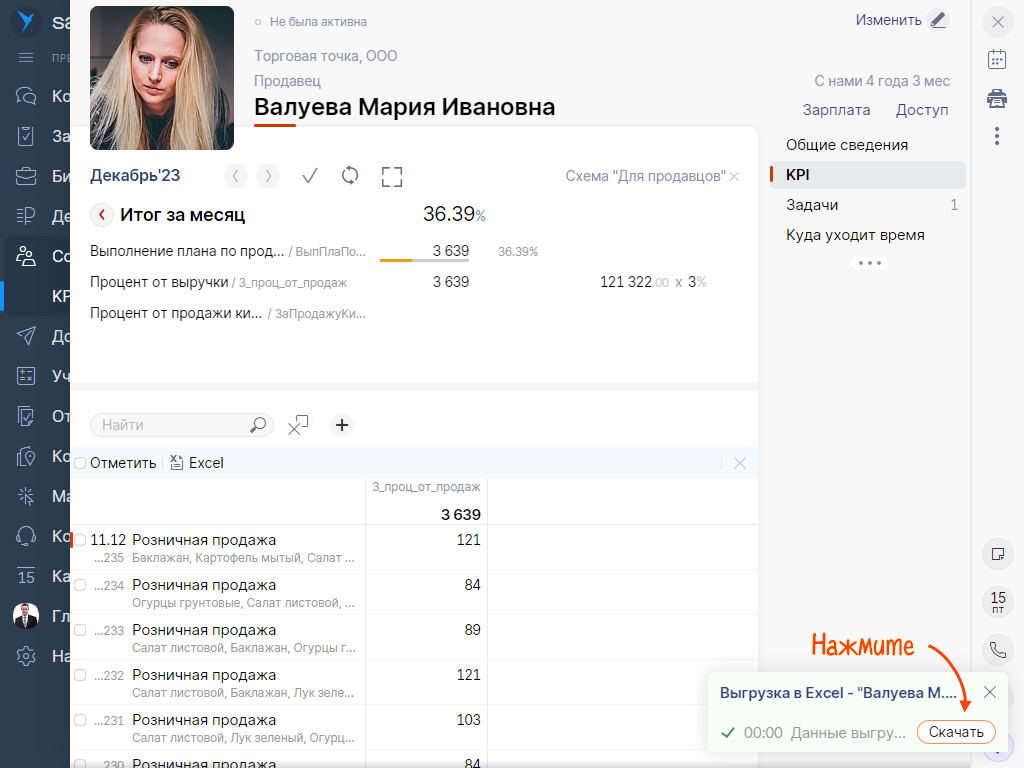


- В разделе «Сотрудники/Мотивация/KPI» выберите схему мотивации.
- Перейдите на вкладку «Динамика» и кликните сотрудника, по которому хотите выгрузить отчет.
- Воспользуйтесь фильтром
 и задайте параметры, по которым необходимо выгрузить данные.
и задайте параметры, по которым необходимо выгрузить данные. - Выберите период, нажмите
 и кликните «Скачать».
и кликните «Скачать».
Выгрузить показатель по одному сотруднику


Выберите показатель либо укажите значения для выгрузки.


- Кликните
 .
. - Выберите показатель.
- Отметьте сотрудников. Воспользуйтесь фильтром
 и задайте параметры, по которым необходимо выгрузить данные.
и задайте параметры, по которым необходимо выгрузить данные. - Нажмите
 и кликните «Скачать».
и кликните «Скачать».
Выгрузить показатель по нескольким сотрудникам
Перейдите на вкладку «По сотрудникам».




Нашли неточность? Выделите текст с ошибкой и нажмите ctrl + enter.